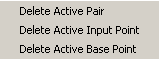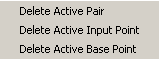选择匹配控制点对
控制点选择工具可以让你在要注册的图像(移动图像)和参考图像(固定图像)中选择控制点。当你开始cpselect,默认情况下,点选择处于启用状态。
通过在“详细信息”或“概述”窗口中的移动图像和固定图像中指向并单击,可以指定控制点。在运动图像中指定的每个点在固定图像中都必须具有匹配项。以下各节介绍了使用控制点选择工具选择控制点对的方法。
手动选择控制点对
要在图像中指定一对控制点,
点击控制点的选择按钮
 在“控制点选择工具”工具栏中,或选择加分从“工具”菜单。默认情况下,控制点选择模式处于活动状态。光标更改为十字线形状
在“控制点选择工具”工具栏中,或选择加分从“工具”菜单。默认情况下,控制点选择模式处于活动状态。光标更改为十字线形状
将光标放置在显示的任何图像中可视选择的特征上,然后单击鼠标按钮。
cpselect放置控制点符号, ,位于详细信息窗口和相应的概览窗口中指定的位置。
,位于详细信息窗口和相应的概览窗口中指定的位置。cpselect当你选择这些点时,给它们编号。控制点符号的外观指示其当前状态。点周围的圆表示它是当前选定的点。数字标识控制点对。请注意
根据您在图像中选择控制点的位置,该点的符号可能在Overview窗口中可见,但在Detail窗口中不可见。
您可以在同一图像中选择另一个点,或者您可以移动到相应的图像并为该点创建一个匹配点。要为该控制点创建匹配,请将光标放在相应的Detail或Overview窗口中的相同功能上,然后单击鼠标按钮。
cpselect将控制点符号放置在详细信息窗口和概览窗口中指定的位置。您可以在任意方向工作:在任一详细信息窗口中拾取控制点(移动或固定),或在任一概览窗口中拾取控制点(移动或固定)。
要匹配不匹配的控制点,请选择它,然后在相应的窗口中拾取一个点。你可以移动或删去在创建控制点之后,请单击“控制点”。
下图显示了几种状态下的控制点。
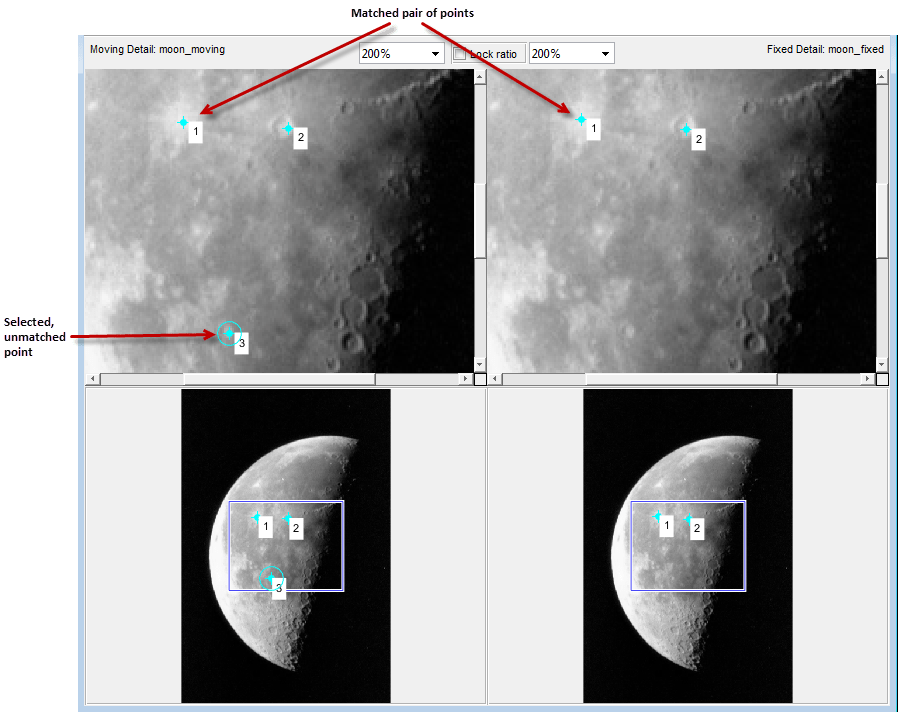
使用控制点预测
您可以让控制点选择工具自动估计您指定的控制点的匹配情况,而不是自己选择匹配的控制点。控制点选择工具根据之前选择的控制点的几何关系来确定匹配控制点的位置,而不是根据底层图像的任何特征。
为了说明点预测,该图显示了在运动图像中选择的四个控制点,这些点构成了一个正方形的四个角。(图中的控制点选择不尝试识别图像中的任何地标。)图中显示了在左侧窗口中选择第四个点,在右侧窗口中选择相应的预测点。注意控制点选择工具是如何将预测的点相对于其他控制点放置在相同的位置,形成正方形的右下角。

请注意
默认情况下,“控制点选择工具”在中返回的有效控制点集中不包括预测点movingPoints或定点.要包含预测的点,您必须通过选择这些点并使用光标微调它们的位置来接受它们。当您移动预测点时,控制点选择工具将更改符号,以指示它已更改为标准控制点。有关更多信息,请参见移动控制点.
为了使用控制点预测,
点击控制点的预测按钮
 .
.请注意
控制点选择工具根据以前控制点的位置预测控制点的位置。在至少有两对匹配点之前,不能使用点预测。在满足此最小值之前,控制点预测按钮处于禁用状态。
将光标放置在显示的任何图像中的任何位置。光标将变为十字线形状,
 .
.您可以在任何一个Detail窗口中选择控制点(移动或固定),或者在任意一个Overview窗口中选择控制点(移动或固定)。你也可以在任何方向工作:移动到固定图像或固定到移动图像。
点击任意一个鼠标按钮。控制点选择工具将在您指定的位置放置一个控制点符号,并为所有其他窗口中的匹配点放置另一个控制点符号。预测点的符号包含字母P,
 表示它是预测的控制点。
表示它是预测的控制点。要接受预测点,请使用光标选择并移动它。控制点选择工具将从该点删除P。
移动控制点
要移动控制点,
点击控制点的选择按钮
 .
.将光标放置在要移动的控制点上。光标将更改为芙蓉形状,

按住鼠标按钮并拖动控制点。移动控制点时,控制点的状态将更改为“选定”。
如果移动预测控制点,则该控制点的状态将更改为常规(非预测)控制点。
删除控制点
若要删除控制点及其匹配点(如果存在),
点击控制点的选择按钮
 .
.单击要删除的控制点。其状态更改为“选定”。如果控制点匹配,则两个点都将激活。
删除点(或点)使用以下方法之一:
按下退格关键
按下删除关键
从中选择一个删除选项编辑菜单
使用此菜单,您可以删除移动或固定图像中的单个点或配对匹配点。